快速删除Word文档批注
20230825 来源:驱动精灵 作者:驱动小精灵
使用驱动精灵,快速安装管理电脑驱动,解决各种驱动问题
Word文档中的批注能够帮助我们更好的编辑文档,但是批注可能会影响文档的美观,在文档完成之后,我们也可以简单的通过删除批注来改善文档的美观。今天小编就来教大家如何快速删除Word文档批注。
1、点击“审阅”
打开Word文档,在菜单栏中点击“审阅”,点击“查看批注”,此时批注会显示出来,大家就可以根据自己的需要来删除批注了。

2、删除单个批注
在需要删除的批注上右键点击,会出现一个菜单,点击“删除批注”,即可删除该批注。
3、删除多个批注
如果想要同时删除几个批注,可以按住“Ctrl”键,然后点击要删除的多个批注,最后右键点击,点击“删除批注”,即可实现同时删除多个批注的操作。
4、删除全部批注
如果想要删除全部批注,可以点击菜单栏“审阅”,点击“删除批注”,此时会弹出一个“删除批注”对话框,点击“删除全部批注”,即可将文档中的所有批注全部删除。
以上就是Word文档如何删除批注的全部步骤,删除Word文档批注比较简单,大家只需要掌握以上步骤,就可以快速的删除Word文档中的批注,以改善文档的美观。
内容来自网络,如有侵权,请联系删除
使用驱动精灵,快速安装管理电脑驱动,解决各种驱动问题
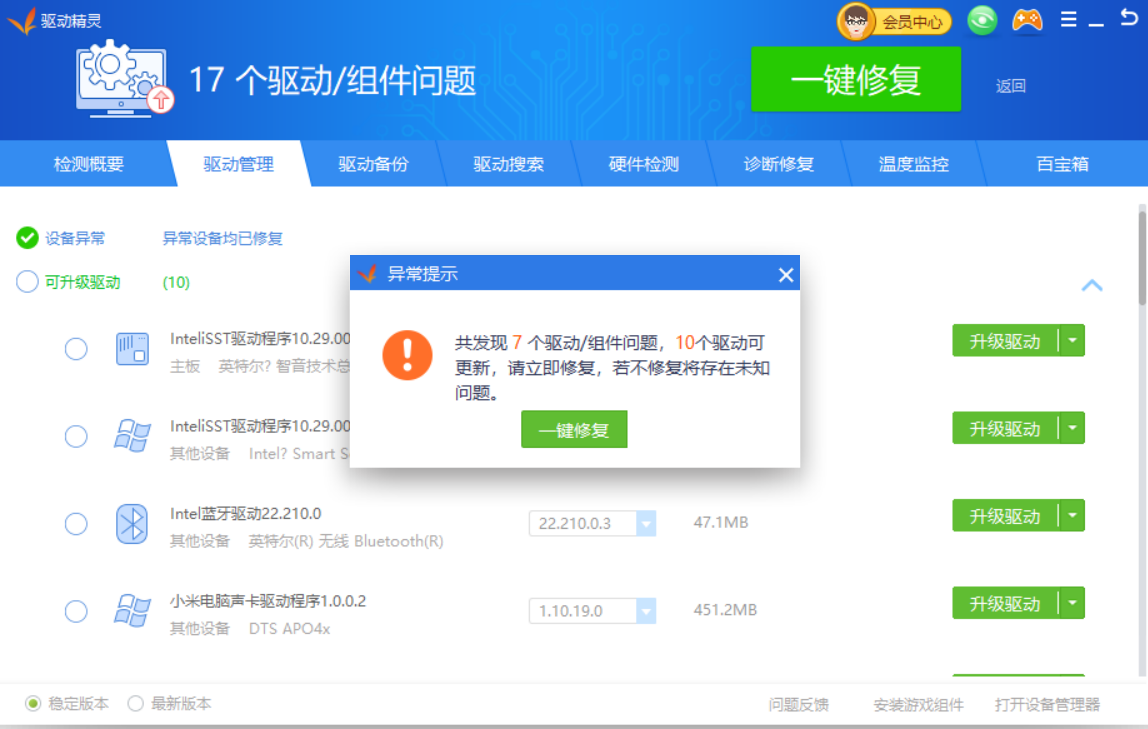
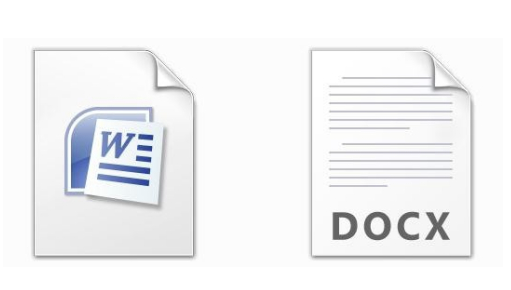
 网站备案号:
网站备案号: